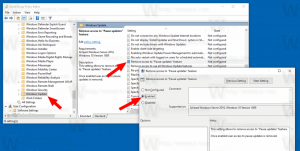Tiltsa le a szóközt a Touch Keyboard javaslata után a Windows 10 rendszerben
A Windows 10 érintőképernyős számítógépekhez és táblagépekhez való érintőbillentyűzetet tartalmaz. Ha megérint egy szövegmezőt a táblagépén, az érintőbillentyűzet megjelenik a képernyőn. Ha nincs érintőképernyője, akkor is elindíthatja. Megakadályozhatja, hogy a Windows 10 automatikusan szóközt adjon a javasolt szöveg beírása után.

Lehetőség van engedélyezni vagy letiltani Javaslatok az érintőbillentyűzethez Windows 10 rendszerben. Ezenkívül engedélyezheti vagy letilthatja az automatikus szóköz hozzáadását a szöveges javaslatokhoz. Ebben a cikkben meglátjuk, hogyan lehet ezt megtenni.
Hirdetés
A szóköz letiltása az érintőbillentyűzetre vonatkozó javaslat után
- Nyisd ki Beállítások.
- Lépjen az Idő és nyelv -> Billentyűzet elemre.
- A jobb oldalon válassza ki a billentyűzetet a listából, és kattintson a Beállítások gombra.

- A jobb oldalon kapcsolja ki az opciót Adjon hozzá egy szóközt, miután kiválasztottam egy szövegjavaslatot alatt Érintő billentyűzet az alábbiak szerint.

Ez engedélyezi az érintőbillentyűzet funkcióját a Windows 10 rendszerben.
Engedélyezze a szóköz hozzáadása szöveges javaslat után az érintőbillentyűzethez
- Nyisd ki Beállítások.
- Lépjen az Idő és nyelv -> Billentyűzet elemre.
- A jobb oldalon válassza ki a billentyűzetet a listából, és kattintson a Beállítások gombra.

- A jobb oldalon engedélyezze az opciót Adjon hozzá egy szóközt, miután kiválasztottam egy szövegjavaslatot alatt Érintő billentyűzet szakasz.

Ezzel letiltja az érintőbillentyűzet funkcióját a Windows 10 rendszerben.
Kész vagy.
Alternatív megoldásként alkalmazhat egy egyszerű beállításjegyzéket.
Tiltsa le vagy engedélyezze a szóköz hozzáadását szövegjavaslat után a beállításjegyzék módosításával
- Nyissa meg a Rendszerleíróadatbázis-szerkesztő alkalmazás.
- Nyissa meg a következő rendszerleíró kulcsot.
HKEY_CURRENT_USER\Software\Microsoft\Input\Settings\proc_1\loc_0409\im_1
Nézze meg, hogyan lehet belépni a rendszerleíró kulcshoz egy kattintással.
- A jobb oldalon hozzon létre egy új, 32 bites duplaszó-értéket HasTrailer.
Megjegyzés: Még akkor is, ha az 64 bites Windows futtatása továbbra is létre kell hoznia egy 32 bites duplaszó-értéket.
A funkció engedélyezéséhez állítsa az értékadatait 1-re. - A javaslatok utáni tér kikapcsolásához állítsa be a HasTrailer az adatok értéke 0.

- Kijelentkezés felhasználói fiókjából, és jelentkezzen be újra.
Megjegyzés: A loc_0409 része a Registry elérési útban a billentyűzet nyelvét jelöli. Az én esetemben angol. Cserélnie kell a megfelelő alkulccsal, amely megfelel az aktuális beviteli nyelvnek, pl. loc_0419 orosznak.
Ez az.